HERRAMIENTAS DE MICROSOFT PROJECT 2010
En Microsoft Project 2010, se ha reemplazado la barra de herramientas con la cinta de opciones, lo que ayuda a encontrar rápidamente los comandos que necesita para completar una tarea. Los comandos se organizan en grupos lógicos que se recopilan en pestañas:
Ficha Tarea
La pestaña tarea proporciona botones para agregar, formato y trabajar con tareas. Desde el grupo programación, puede marcar el porcentaje completado, Vincular tareas entre sí y desactivar una tarea. También puede convertir tareas programadas manualmente en tareas programadas automáticamente desde el grupo de tareas.
Ejemplo de uso: Programación descendente
- En la vista Diagrama de Gantt, agregue la tarea de resumen por encima de las tareas que desee incluir en ella.
- Seleccione el conjunto de tareas que desee colocar debajo de una tarea de resumen.
- En la pestaña tarea, en el grupo programación, haga clic en el botón sangría.
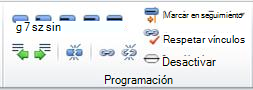
Ejemplo de uso: Programación controlada por el usuario
- En la vista Diagrama de Gantt, seleccione una o varias tareas programadas manualmente.
- En la pestaña tarea, en el grupo tareas, haga clic en Programación automática.
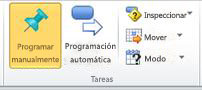
- Project 2010 incorpora esas tareas en la programación existente.
Ficha Recurso
Los botones en la pestaña recurso ayudarán con la empresa a menudo complejo de la administración de la Recursos que haga el trabajo en su proyecto. En esta pestaña, puede agregar recursos, asignarlos a tareas y redistribuir recursos sobre asignados. También puede iniciar el organizador de equipo eficaz de esta pestaña.
Ejemplo de uso: Organizador de equipo
- Abra un proyecto que tenga recursos asignados a tareas.
- En la ficha Recurso, en el grupo Vista, haga clic en Organizador de equipo.

- Aparece el organizador de equipo.
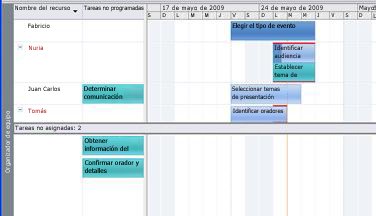
Ficha Proyecto
Use la ficha Proyecto para manejar funciones de proyecto avanzadas con propiedades, programación e informes. Por ejemplo, puede agregar campos personalizados, definir códigos WEB, insertar subproyectos y generar informes visuales en la ficha Proyecto.
Ejemplo de uso: Establecer una línea base
- Desde una vista Diagrama de Gantt, seleccione las tareas que desee incluir en su plan de línea base. Para establecer una línea base para todo el proyecto, omita este paso.
- En la ficha Proyecto, en el grupo Programación, haga clic en Establecer línea base y, a continuación, haga clic en Establecer línea base nuevamente en el menú que aparece.

- En el cuadro de diálogo Establecer línea base, seleccione la línea base y los parámetros que desee establecer.
Ficha Vista
La ficha Ver es un encontrarás para seleccionar las distintas vistas disponibles en Project 2010 y para personalizar la vista actual. También es donde puede agregar una escala de tiempo a la vista.
Ejemplo de uso: Agregar una escala de tiempo a una vista
- Seleccione cualquier tipo de vista.
- En la ficha Vista, en el grupo Vista en dos paneles, active la casilla de verificación Escala de tiempo.
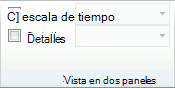
- La vista de escala de tiempo aparece debajo de la cinta.
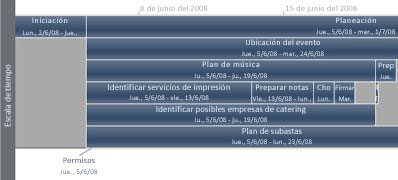
- Haga clic en la pestaña Formato para obtener acceso a las opciones para personalizar la escala de tiempo.
Ficha Formato
Los botones de la ficha Formato le ayudan a personalizar el texto, las columnas, los colores y otros elementos de cada tipo de vista. Los grupos y los botones de la ficha Formato son completamente diferentes para cada tipo de vista. Cambian automáticamente al cambiar de vista.
El siguiente gráfico muestra la ficha Formato correspondiente a una vista Diagrama de Gantt.
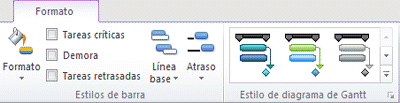
Ejemplo de uso: Cambiar el color de las barras de Gantt
- En la ficha Vista, en el grupo Vistas de tareas, haga clic en Gráfico de Gantt.
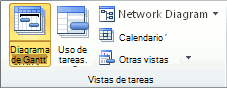
- En la ficha Formato, en el grupo Estilo de diagrama de Gantt, haga clic en un estilo de la lista Estilo de diagrama de Gantt.

- Los colores de las barras de Gantt para todo el proyecto se actualizan instantáneamente.
Comentarios
Publicar un comentario